Att ha en mikrofon och kamera aktiv är en av de saker som du förmodligen vill att bara ska hända när du vilja det ska hända. Det är viktigt att se till att dina sekretessinställningar är i ordning här sedan varje Chromebook har både en mikrofon och en kamera. Tack och lov är det också enkelt att göra när du vet var du ska leta.
Produkter som används i den här guiden
- Googles nyaste bärbara dator: Pixelbook Go ($ 650 på Amazon)
Hitta inställningarna
Som standard är din Chromebook inställd på att fråga dig när en webbsida vill använda mikrofonen och kameran. Det är bra eftersom inställningen är begravd i avsnittet "avancerat" på inställningssidan. Men du kanske fortfarande vill se vilka webbplatser du har tillåtit eller blockerat och ändra saker om de behöver ändras. Inställningarna är desamma oavsett vilken Chromebook du använder.
- Öppna din Chromebook inställningar genom att klicka på kugghjulsikonen i systemfältet.
- Öppna Sekretess och säkerhet sektion.
- Klick Webbplatsinställningar och du ser en lista över enskilda saker som kan ändras.
-
Bläddra nedåt i listan för att hitta Kamera eller Mikrofon. De har var och en sin egen inställningssida, men att justera saker är exakt samma för varje.
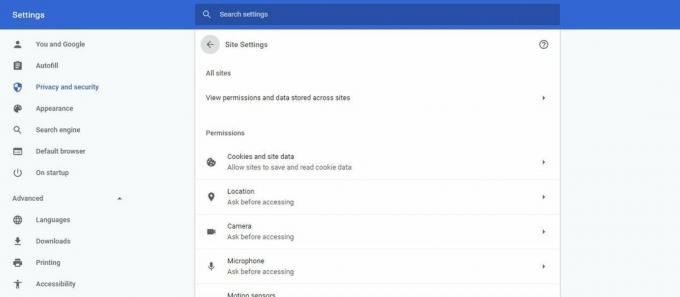 Källa: Android Central
Källa: Android Central Överst i fönstret som öppnas kan du välja vilken enhet du vill ändra inställningar för. Om du har en separat mikrofon eller kamera ansluten till din Chromebook, se till att justera inställningarna för både den och den inbyggda.
- Därefter ser du en omkopplare som säger Fråga innan du går åt (rekommenderas). Om den här omkopplaren är på kommer den att vara blå och när en webbplats vill använda din mikrofon eller kamera kommer den att uppmana dig med en dialogruta som ber om tillstånd innan du går vidare. Detta är förmodligen vad du vill ska hända, så se till att det är bytt på.
-
Nästa är Blockera listan och Tillåta lista. Det här är webbplatser som du tidigare har blockerat eller tillåtit åtkomst till din mikrofon och / eller kamera. Du kan ta bort webbplatser från någon lista genom att klicka på X på deras lista.
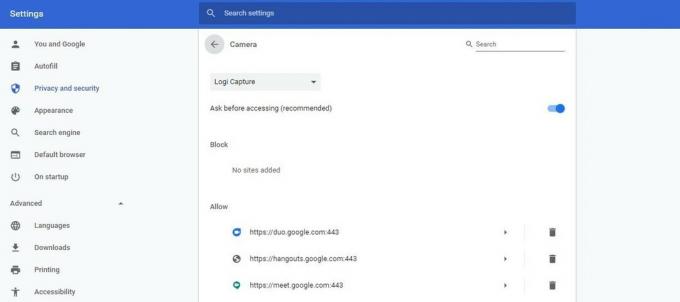 Källa: Android Central
Källa: Android Central
WebRTC-protokollet är en riktigt cool sak. Det är den saken en webbplats kan göra som låter dig använda din mikrofon och kamera på vilken webbplats som helst utan att installera några extra plugins eller använda Flash. Det här är den typ av saker vi behöver om vi vill att allt på webben bara ska fungera överallt. Men se till att ha dina sekretessinställningar i ordning eftersom ingen av misstag vill gå på kamera i underkläderna!
